A színek olyan hullámhosszú fényt tartalmaznak, amelyet szemünk érzékel. Létfontosságú szerepet játszik az érzelmek felépítésében a fotózásban; Valahogy a színek kevésbé drámaivá teszik a képet. Ahelyett, hogy színeket adtak volna hozzá a megjelenés javítása érdekében, a fotósok és szerkesztők megpróbálták és kísérleteztek a fehér és a fekete kivételével az összes szín eltávolításával.
A monokróm megszületése a kreativitás új megközelítését tárja elénk, amely drámai, romantikus és vintage megjelenést kölcsönöz a képnek. Időről időre a fekete-fehér opciót támogató képszerkesztők kicsúsztak. Ennek ellenére csak néhány működik a legjobban a képek monokrómmá alakításában vagy létrehozásában. Itt vannak a felhasználható szerkesztők összeállításai konvertálja a képeket fekete-fehérré könnyen.
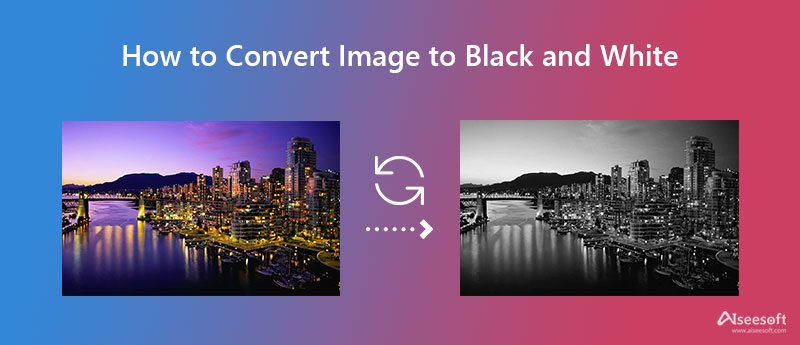
Adobe Photoshop kreatív módot tesz lehetővé a színes képek egyszerű fekete-fehérré konvertálására. A letöltések millióinak köszönhetően biztos lehet benne, hogy ez a fejlett képszerkesztő kiváló minőségű monokróm képeket tud előállítani színes képeiből. A Monokróm opció mellett beállíthatja az előbeállításokat, az automatikus, a színárnyalatot és a színcsúszkákat, hogy kiemelje a kép fekete-fehér színét. Ezen opciók használata előtt meg kell vásárolnia az alkalmazást, ha igénybe vette a szerkesztő által támogatott ingyenes próbaverziót. Ezenkívül ez a szerkesztő kétféleképpen változtatja a képet monokrómmá, és nyomon követheti, hogy szerinted melyik illik a legjobban.
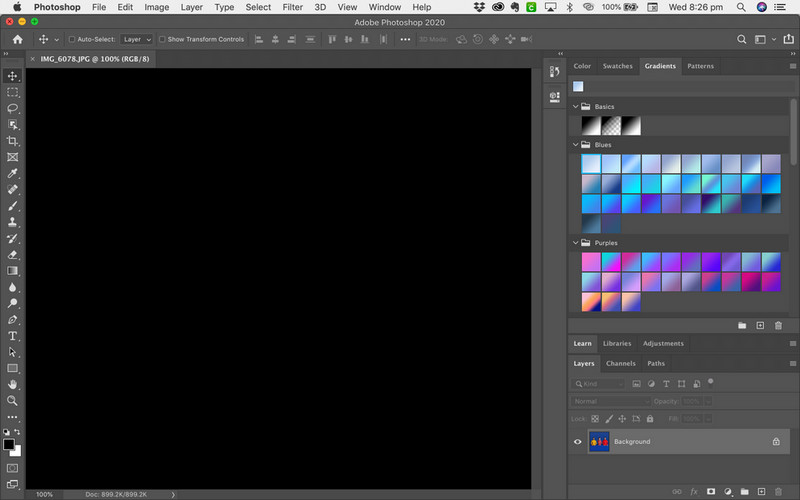
Adobe Illustrator egy másik Adobe-alapú alkalmazás, amellyel képeket és grafikus illusztrációkat szerkeszthet. Ez a szoftver a legjobb a színes vektoros képek monokróm szerkesztésére, nem pedig a Photoshop kiválasztására. Valójában kétféleképpen lehet egy képet fekete-fehérré tenni az Illusztrátorban. Olvassa tovább a részleteket, hogy megtudja, hogyan.
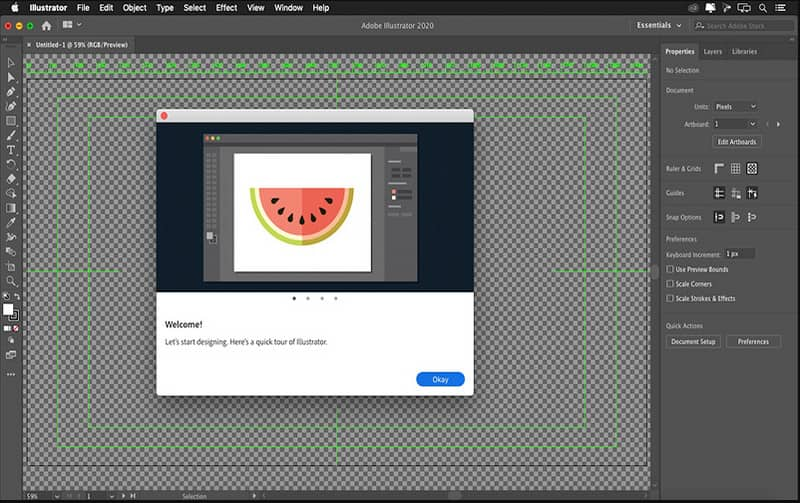
Mi a teendő, ha a képet fekete-fehérre szeretné konvertálni, majd diavetítésként menteni? Lehetséges? Hát igen! Aiseesoft Diavetítés készítő lehetővé teszi a felhasználók számára, hogy kreatív diavetítést készítsenek a helyi meghajtójukra mentett képek összeállításával. A Témák alatt található egy kész minta a legjobb stílusokból, amelyek lenyűgözővé tehetik a diavetítést a monokrómmá konvertáláshoz képest. A képfájl importálása mellett a videókat diavetítéssé is alakíthatja, és a végső kimenetet a legnépszerűbb formátumba mentheti. Tehát, ha tudni szeretné, hogyan hozhatja létre a valaha volt egyik legkülönlegesebb diavetítést, kövesse az alábbi lépéseket.
Az Aiseesoft Slideshow Converter használatának lépései:
100% biztonságos. Nincsenek hirdetések.
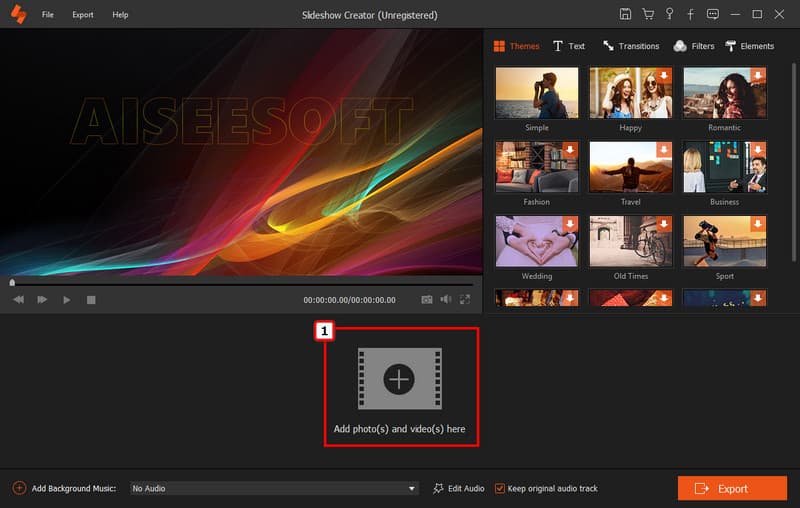
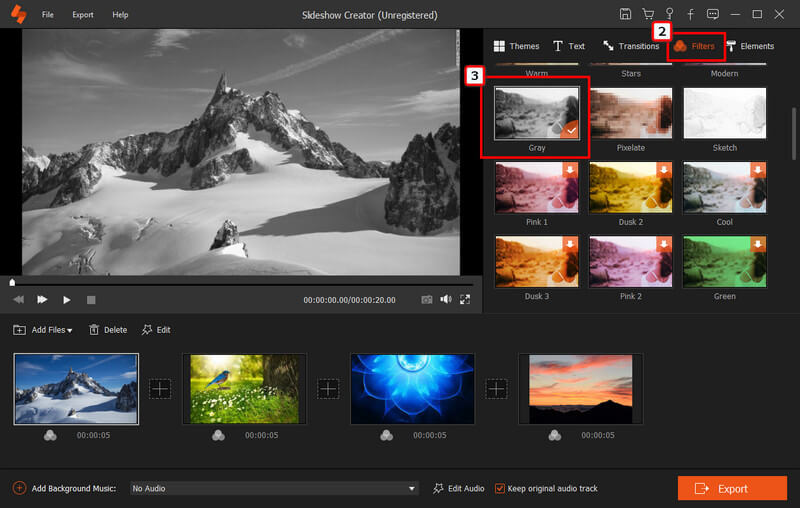
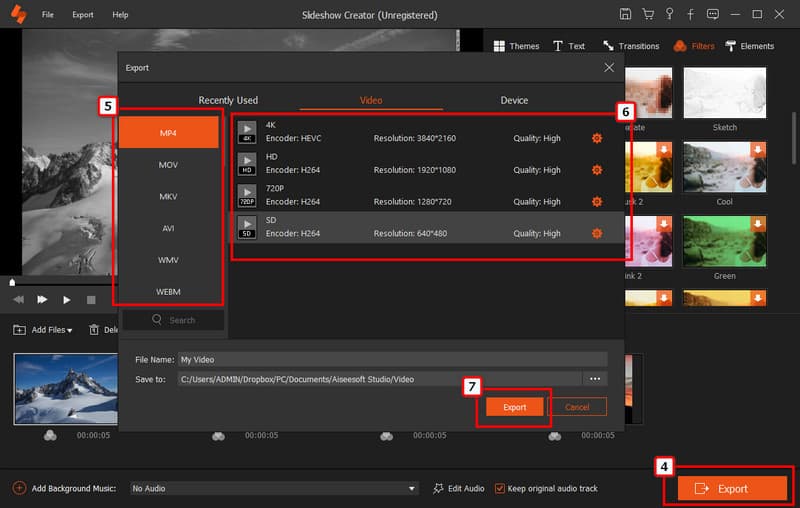
Lehetséges a monokróm színes változatának lekérése?
Igen, lehetséges a színes változat visszaállítása a monokróm fotóra különböző webes és letölthető szerkesztők segítségével.
Miért fekete-fehérek a régi képek?
Mivel a színes fényképezést szakembereknek kell elvégezniük, ez lett az oka annak, hogy a képek fekete-fehérek. Ráadásul a kép elkészítése sokáig tart, és drága a monokrómhoz képest.
Kijavíthatom a színt a Final Cut Pro segítségével?
Szerencsére lehetséges. A Final Cut Pro egy ismert, Mac által támogatott videószerkesztő a kép értékeinek és fényerejének beállításához. Bár a szoftver professzionális minőségű szerkesztő, az ára nem alacsony. De ha akarod helyes szín a Final Cut Pro-ban, cikkeket írtunk erről, hogy segítsünk lépésről lépésre végrehajtani.
Következtetés
Főleg megmutattuk hogyan lehet a képet fekete-fehérré alakítani, nem szürkeárnyalatos, az Illustrator, a Photoshop és a Slideshow készítő segítségével. Tehát melyik szoftvert telepítené monokróm kép létrehozásához? Ha még nem döntötte el, mit használjon, javasoljuk, hogy töltse le és használja a Aiseesoft Diavetítés készítő mert olcsóbb az Adobe által támogatott konverterekhez képest. Mi a véleményed erről a cikkről? Ha kérdésed van ezzel a témával kapcsolatban, írj megjegyzést alább.
Kép és GIF szerkesztése
iPhone tükörszelfi Csökkentse a GIF méretét GIF átméretező A GIF átméretezése Hurokkép Fotófolteltávolító Alkalmazás a régi fényképek visszaállításához Készíts OOTD-t Készíts hangulatjelet magadból A Tinder kép elmosódásának megszüntetése A képernyőképe szerkesztése
A Diavetítés készítője a legjobb filmkészítő és videószerkesztő. Különböző videó / fotó / zene szerkesztési funkciókkal tervezve könnyen beállíthatja a vizuális effektusokat.
100% biztonságos. Nincsenek hirdetések.